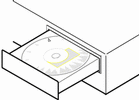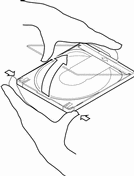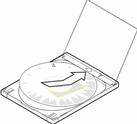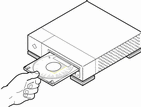Chapitre 1 Démarrage
Ce chapitre explique comme planifier et organiser l'installation de Solaris 8 Edition pour plate-forme Intel.
Remarque :
votre système a peut-être été livré avec le logiciel Solaris pré-installé ; consultez la documentation de votre matériel pour plus d'informations.
Termes utilisés dans ce livre
Avant de commencer, vous devez connaître les expressions suivantes.
|
Expression |
Définition |
|---|---|
|
L'adressage du disque se fait par numéro de cylindre, de tête et de secteur. Comparez avec adressage LBA. |
|
|
Type d'installation dans lequel le logiciel Solaris est installé automatiquement sur un système en fonction d'un profil défini par l'utilisateur. Vous pouvez créer des profils personnalisés pour différents types d'utilisateurs et de systèmes. |
|
|
Sur un disque, série de pistes se trouvant à la même distance de l'axe autour duquel tourne le disque. Voir aussi piste, secteur. |
|
|
Protocole de la couche application permettant à des ordinateurs individuels, ou clients, d'un réseau TCP/IP d'extraire une adresse IP et d'autres informations de configuration du réseau d'un ou plusieurs serveurs désignés gérés de manière centralisée. DHCP réduit le coût associé à la maintenance et à la gestion d'un grand réseau IP. |
|
|
Sur les systèmes IA (Intel Architecture), partition logique d'un disque dédiée à un système d'exploitation spécifique. Lorsque vous utilisez le Solaris 8 Interactive Installation Program sur un système IA, vous devez configurer au moins une partition fdisk Solaris 8. Les systèmes IA sont conçus pour prendre en charge jusqu'à quatre systèmes d'exploitation distincts par disque ; chaque système d'exploitation doit être placé sur une partition fdisk unique. La partition fdisk d'un système IA qui contient le logiciel Solaris est divisée en tranches, l'une d'elles étant une tranche de swap. Comparez avec tranche. |
|
|
Installation complète de Solaris, écrasant toutes les informations du disque d'un système. Voir aussi mise à niveau. |
|
|
Nouvelle version (version 6) du protocole IP (Internet Protocol), conçue comme une évolution de la version actuelle, IPv4 (version 4). Cette version est immédiatement supérieure à IPv4. Le déploiement d'IPv6, à l'aide de procédures de transition définies, ne perturbe pas les opérations en cours. En outre, IPv6 permet de mettre en oeuvre des fonctionnalités Internet inédites. Le protocole IPv6 est décrit plus en détail dans le chapitre "Overview of IPv6" in System Administration Guide, Volume 3. |
|
|
Environnement basé sur un navigateur, dans lequel les informations telles que la documentation, les pages Web et autres contenus sont affichées lorsque l'utilisateur installe le logiciel Solaris à l'aide de Solaris Web Start. |
|
|
Les secteurs d'un disque sont affectés et "adressés" de manière linéaire. Comparez avec adressage CHS. |
|
|
Le plus petit système de fichiers racine Solaris initialisable (/). Un miniroot contient un noyau et juste assez de logiciels pour installer l'environnement Solaris sur un disque dur. Le miniroot est le système de fichiers copié sur une machine lors de l'installation initiale. |
|
| Ensemble de logiciels regroupés dans une même entité pour permettre une installation modulaire. | |
|
Zone de stockage de données sur un disque ou section d'un anneau du disque. Un secteur contient généralement 512 octets. |
|
| tranche |
Division logique d'une partition fdisk Solaris (par exemple, la tranche swap ou root de la partition fdisk). Comparez avec partition fdisk. |
|
Script interactif basé sur une interface utilisateur graphique ou en mode caractère, piloté par menus, qui vous permet de configurer un système et d'y installer le logiciel Solaris 8. |
|
|
Application logicielle graphique de type assistant écrite en langage Java qui installe l'environnement d'exploitation Solaris et d'autres logiciels sur un seul système à partir d'un lecteur de CD-ROM local ou distant. Vous pouvez également exécuter Solaris Web Start par l'intermédiaire d'une interface de ligne de commande. A comparer à JumpStart personnalisé et Solaris 8 Interactive Installation Program. |
|
|
Tranche utilisée par le logiciel Solaris pour stocker temporairement les programmes et données qui ne peuvent pas être conservés dans la mémoire d'un système. Les programmes et données de la zone de swap sont supprimés ou écrasés à chaque réinitialisation du système. Si la zone de swap est trop petite, certains programmes risquent de ne pas pouvoir s'exécuter après l'installation. Si elle est trop étendue, d'autres fichiers nécessaires à l'installation risquent de ne pas pouvoir être installés sur le disque. La taille de swap recommandée pour la plupart des utilisateurs est de 512 Mo. Remarque : si nécessaire, vous pourrez ensuite augmenter (mais pas réduire) la zone de swap d'un système sur lequel vous installez le logiciel Solaris. |
|
|
L'un des cercles concentriques sur un disque qui passent sous une seule tête de lecture/écriture stationnaire lorsque le disque tourne. |
|
|
Fusion d'une nouvelle version de Solaris avec une version existante sur votre disque ; la mise à niveau de votre système avec une nouvelle version de Solaris conserve autant que possible les modifications locales effectuées depuis la dernière installation de Solaris. Voir aussi installation initiale. Remarque : Solaris Web Start utilise une nouvelle méthode pour installer le logiciel Solaris (une partition d'initialisation IA de 10 Mo distincte). De ce fait, il ne permet pas de mettre à niveau vers Solaris 8 les versions 7 ou antérieures de l'environnement d'exploitation Solaris. A la place, vous devez utiliser le Solaris 8 Interactive Installation Program, décrit plus en détail dans la section "Using the Solaris 8 Interactive Installation Program" in Solaris 8 Advanced Installation Guide. |
|
|
Programme autonome fournissant une interface utilisateur graphique pour vous guider à travers les étapes nécessaires à la réalisation d'une tâche spécifique. |
Préparation et organisation de l'installation
Exécution de Solaris Web Start
Vous pouvez exécuter Solaris Web Start de deux manières :
-
en tant qu'interface utilisateur graphique : vous devez disposer d'un lecteur de CD-ROM local ou distant ou d'une connexion réseau, d'une carte vidéo, d'un clavier et d'un moniteur,
-
en tant qu'interface de ligne de commande : vous devez disposer d'un lecteur de CD-ROM local ou distant ou d'une connexion réseau, d'un clavier et d'un moniteur ; vous pouvez utiliser l'interface de ligne de commande avec la commande tip(1).
L'interface graphique et l'interface de ligne de commande se composent généralement des mêmes étapes et des mêmes instructions, avec de légères différences comme le montrent les exemples suivants :
Exemple 1-1 Interface utilisateur graphique : boîte de dialogue Fuseau horaire
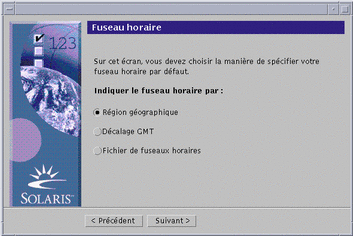
Exemple 1-2 Interface de ligne de commande : menu et invite Fuseau horaire
Veuillez choisir la manière de spécifier votre fuseau horaire par défaut. Spécifier le fuseau horaire par : 1. Région géographique 2. Décalage GMT 3. Fichier de fuseaux horaires Veuillez entrer le numéro correspondant à la manière dont vous voulez spécifier le fuseau horaire [1]: |
Critères de choix de l'interface utilisée
Si Solaris Web Start détecte une carte vidéo pour le système, il utilise l'interface utilisateur graphique ; s'il n'en détecte pas, il utilise l'interface utilisateur de type ligne de commande.
Planification de l'installation
Remarque :
les instructions de ce manuel expliquent comment installer le logiciel Solaris 8 à l'aide d'un CD-ROM. Si vous choisissez d'installer le logiciel Solaris 8 à travers un réseau, certaines étapes seront différentes.
-
Utilisez la table de décision suivante pour déterminer la première tâche à effectuer.
Support d'installation du logiciel Solaris
Document à consulter
Lecteur de CD-ROM connecté à votre système
Étape 2. Lecteur de CD-ROM distant sur un réseau
Solaris 8 Advanced Installation Guide et les étapes présentées dans ce chapitre et les suivants.
-
Le logiciel Solaris est-il déjà installé sur le système ?
-
Si oui, passez au Chapitre 4.
-
Si non, passez à l'Étape 3.
-
-
Vérifiez que votre matériel est pris en charge.
Pour plus d'informations, reportez-vous au document Solaris 8 (Intel Platform Edition) Hardware Compatibility List.
-
Si votre système est connecté à un réseau, recherchez les informations suivantes à propos du réseau à travers lequel vous souhaitez installer l'environnement d'exploitation Solaris.
Remarque :si aucune version de Solaris n'est installée sur votre système, contactez votre administrateur système ou la personne responsable de la maintenance de votre réseau et demandez-lui les informations suivantes.
Informations
Exemple
Pour obtenir ces informations (si Solaris est installé), utilisez
Nom de machine
crater
uname -n
Adresse IP de la machine
129.221.2.1
ypmatch nom_système hosts ou
nismatch nom_système hosts.org_dir
Masque de sous-réseau
255.255.255.0
more /etc/netmasks
Type de service de noms (DNS, NIS ou NIS+)
passwd: files nis group: files nis hosts: xfn nis [NOTFOUND=return] files networks: nis [NOTFOUND=return] files protocols: nis [NOTFOUND=return] files rpc: nis [NOTFOUND=return] files ethers: nis [NOTFOUND=return] files netmasks: nis [NOTFOUND=return] files bootparams: nis [NOTFOUND=return] files publickey: nis [NOTFOUND=return] files netgroup: nis automount: files nis aliases: files nis services: files nis sendmailvars: files
cat /etc/nsswitch.conf
Nom de domaine
lbloom.West.Arp.COM
domainname
Nom de machine du serveur de noms
thor75
ypwhich
Adresse IP du serveur de noms
129.153.75.20
ypmatch nom_serveur_de_noms hosts ou
nismatch nom_serveur_de_noms hosts.org_dir
-
Déterminez les logiciels à installer et l'espace disque total nécessaire à leur installation.
-
Groupe de logiciels Solaris :
Groupe de logiciels
Espace disque recommandé
Entire Distribution Plus OEM Support 2,4 Go Entire Distribution 2,3 Go Developer System Support 1,9 Go End User System Support 1,6 Go
Remarque :ces recommandations d'espace disque incluent la zone de swap. Un minimum de 320 Mo est requis pour la zone de swap, mais vous pouvez avoir besoin de plus d'espace selon la mémoire disponible et d'autres facteurs. Par défaut, Solaris Web Start affecte 512 Mo à la zone de swap.
-
Logiciels supplémentaires
Reportez-vous à la documentation pour savoir de combien d'espace disque vous aurez besoin.
-
Logiciels d'autres éditeurs
Consultez la documentation de ces logiciels.
-
Espace pour les répertoires personnels
Les répertoires personnels peuvent contenir des fichiers utilisateur tels que des messages, des fichiers de texte ou de données ou des fichiers d'application.
-
-
Déterminez la langue à utiliser pour installer Solaris. Si vous utilisez le CD-ROM :
-
Solaris 8 Installation English Intel Platform Edition, toutes les invites, tous les messages et toutes les autres informations d'installation apparaissent en anglais uniquement.
-
Solaris 8 Installation Multilingual Intel Platform Edition, vous pouvez sélectionner l'une des langues suivantes pour l'affichage des invites, des messages et autres informations d'installation :
-
chinois simplifié ;
-
chinois traditionnel ;
-
anglais ;
-
français ;
-
allemand ;
-
italien ;
-
japonais ;
-
coréen ;
-
espagnol ;
-
suédois.
-
-
-
Vous devez disposer au minimum des CD-ROM suivants :
-
Solaris 8 Installation English Intel Platform Edition ou Solaris 8 Installation Multilingual Intel Platform Edition.
-
Solaris 8 Software 1 of 2 Intel Platform Edition et Solaris 8 Software 2 of 2 Intel Platform Edition.
-
Solaris 8 Languages Intel Platform Edition (si vous utilisez le CD-ROM multilingue).
-
Organisation de l'installation
Remarque :
le BIOS de la plupart des cartes mères IA fabriquées depuis la fin 1997 prend en charge le standard "El Torito", ce qui permet d'utiliser un lecteur de CD-ROM comme unité d'initialisation.
-
Souhaitez-vous installer le logiciel Solaris en utilisant une lignetip(1) ?
-
Si vous ne le souhaitez pas, passez à l'étape suivante.
-
Si vous le souhaitez, assurez-vous que vous pouvez afficher une fenêtre d'au mois 80 colonnes et 24 lignes.
Remarque :pour déterminer les dimensions actuelles de votre fenêtre tip, utilisez la commande stty(1).
-
-
Votre système peut-il être initialisé à partir d'un CD-ROM ?
-
Si oui, assurez-vous que cette fonction est activée à l'aide de l'outil de configuration du BIOS.
-
Si non, insérez la disquette Solaris 8 Device Configuration Assistant Intel Platform Edition dans le lecteur de disquette du système.
Remarque :vous pouvez également télécharger l'Assistant de configuration des périphériques de Solaris 8 à partir de Solaris Driver Connection, sur le site suivant : http://soldc.sun.com/support/drivers.
-
-
Insérez le CD-ROM Solaris 8 Installation English Intel Platform Edition ou Solaris 8 Installation Multilingual Intel Platform Edition dans le lecteur de CD-ROM du système :
-
Initialisez le système en l'arrêtant, en l'éteignant, puis en le redémarrant.
Le système exécute un test de la mémoire et une détection du matériel. L'écran est rafraîchi.
-
Si vous utilisez la disquette Solaris 8 Device Configuration Assistant Intel Platform Edition, le message suivant,
Solaris Boot Sector Version 1
apparaît dans la partie supérieure de l'écran. Le système affiche ensuite des informations similaires aux suivantes :
Solaris for x86 - Generic DCB Version 1.234 loading /solaris/boot.binLe système rafraîchit l'écran et affiche des informations similaires aux suivantes :
SunOS Secondary Boot version 3.00 Solaris Intel Platform Edition Booting System Running Configuration Assistant... -
Si vous utilisez uniquement le CD-ROM Solaris 8 Installation English Intel Platform Edition ou Solaris 8 Installation Multilingual Intel Platform Edition, le message suivant,
SunOS - Intel Platform Edition Primary Boot Subsystem, vsn 2.0
apparaît dans la partie supérieure de l'écran. Le système affiche ensuite des informations similaires aux suivantes :
SunOS Secondary Boot version 3.00 Solaris Intel Platform Edition Booting System Running Configuration Assistant...
-
-
Lorsque l'assistant de configuration des périphériques Solaris apparaît, appuyez sur F2_Continue.
L'écran Bus Enumeration apparaît et affiche le message suivant :
Determining bus types and gathering hardware configuration data ...
L'écran Scanning Devices apparaît alors. Le logiciel recherche les périphériques système. Lorsque l'analyse est terminée, l'écran Identified Devices apparaît.
-
Appuyez sur F2_Continue.
L'écran Loading apparaît et affiche des messages sur les gestionnaires qui sont chargés pour initialiser votre système. Après quelques secondes, l'écran Boot Solaris apparaît.
-
Sur l'écran Boot Solaris, sélectionnez CD et appuyez sur F2_Continue.
-
Si vous utilisez le CD-ROM Solaris 8 Installation English Intel Platform Edition et que Solaris Web Start ne trouve pas de partition fdisk Solaris, le logiciel affiche brièvement l'écran Running Driver, suivi par des informations similaires aux suivantes :
<<< Current Boot Parameters >>> Boot path: /pci@0,0/pci-ide@7,1/ide@1/sd@0,0:a Boot args: kernel/unix <<< Starting Installation >>> SunOS Release 5.8 Version Generic 32-bit Copyright 1983-2000 Sun Microsystems, Inc. All rights reserved. Configuring /dev and /devices Using RPC Bootparams for network configuration information. Programme d'installation Solaris Web Start 3.0 Vous avez choisi l'anglais comme langue du programme d'installation. Démarrage de Web Start 3.0, le programme d'installation de Solaris Le programme d'installation de Solaris recherche un emplacement sur les disques durs du système dans lequel copier le logiciel du programme d'installation de Solaris. Aucune partition fdisk Solaris appropriée n'a été trouvée. Le programme d'installation de Solaris doit créer sur votre disque racine, c0d0, une partition fdisk Solaris d'au moins 395 Mo. ATTENTION : Toutes les informations du disque seront effacées. Voulez-vous que le programme d'installation Solaris crée une partition fdisk Solaris [y,n,?] -
Autrement, si vous utilisez le CD-ROM Solaris 8 Installation English Intel Platform Edition et que Solaris Web Start trouve une partition fdisk Solaris, l'écran Running Driver apparaît brièvement, suivi d'informations similaires aux suivantes :
<<< Current Boot Parameters >>> Boot path: /pci@0,0/pci-ide@7,1/ide@1/sd@0,0:a Boot args: kernel/unix <<< Starting Installation >>> SunOS Release 5.8 Version Generic 32-bit Copyright 1983-2000 Sun Microsystems, Inc. All rights reserved. Configuring /dev and /devices Using RPC Bootparams for network configuration information. Programme d'installation Solaris Web Start 3.0 Vous avez choisi l'anglais comme langue du programme d'installation. Démarrage de Web Start 3.0, le programme d'installation de Solaris Le programme d'installation de Solaris recherche un emplacement sur les disques durs du système dans lequel copier le logiciel du programme d'installation de Solaris. Le disque racine par défaut est /dev/dsk/c0d0. Le programme d'installation Solaris doit formater /dev/dsk/c0d0 pour installer Solaris. ATTENTION : TOUTES LES INFORMATIONS DU DISQUE SERONT EFFACEES ! Voulez-vous formater /dev/dsk/c0d0 ? [y,n,?,q] -
Si vous utilisez le CD-ROM Solaris 8 Installation Multilingual Intel Platform Edition, le système affiche des informations similaires aux suivantes :
<<< Current Boot Parameters >>> Boot path: /pci@0,0/pci-ide@7,1/ide@1/sd@0,0:a Boot args: kernel/unix <<< Starting Installation >>> SunOS Release 5.8 Version Generic 32-bit Copyright 1983-2000 Sun Microsystems, Inc. All rights reserved. Configuring /dev and /devices Using RPC Bootparams for network configuration information. Programme d'installation Solaris Web Start 3.0 Le programme d'installation de Solaris peut s'exécuter en Anglais ou dans l'une des langues suivantes : 1) Anglais 6) Japonais 2) Allemand 7) Coréen 3) Espagnol 8) Suédois 4) Français 9) Chinois simplifié 5) Italien 10) Chinois traditionnel Sélectionnez la langue dans laquelle vous voulez exécuter le programme d'installation :
-
-
Quel CD-ROM d'installation utilisez-vous ?
-
Si vous utilisez le CD-ROM Solaris 8 Installation English Intel Platform Edition, passez à l'étape suivante.
-
Si vous utilisez le CD-ROM Solaris 8 Installation Multilingual Intel Platform Edition, tapez un numéro pour sélectionner la langue d'affichage des invites, des messages et des autres informations d'installation.
Si Solaris Web Start ne trouve pas de partition fdisk Solaris, il affiche des informations similaires aux suivantes (dans la langue que vous avez choisie) :
Vous avez choisi langue_choisie comme langue du propramme d'installation. Démarrage de Web Start 3.0, le programme d'installation de Solaris Le programme d'installation de Solaris recherche un emplacement sur les disques durs du système dans lequel copier le logiciel du programme d'installation de Solaris. Aucune partition fdisk Solaris appropriée n'a été trouvée. Le programme d'installation de Solaris doit créer sur votre disque racine, c0d0, une partition fdisk Solaris d'au moins 395 Mo. ATTENTION : Toutes les informations du disque seront effacées. Voulez-vous que le programme d'installation Solaris crée une partition fdisk Solaris [y,n,?]
Si Solaris Web Start trouve une partition fdisk Solaris, il affiche des informations similaires aux suivantes (dans la langue que vous avez choisie) :
Vous avez choisi langue_choisie comme langue du propramme d'installation. Démarrage de Web Start 3.0, le programme d'installation de Solaris Le programme d'installation de Solaris recherche un emplacement sur les disques durs du système dans lequel copier le logiciel du programme d'installation de Solaris. Le disque racine par défaut est /dev/dsk/c0d0. Le programme d'installation Solaris doit formater /dev/dsk/c0d0 pour installer Solaris. ATTENTION : TOUTES LES INFORMATIONS DU DISQUE SERONT EFFACEES ! Voulez-vous formater /dev/dsk/c0d0 ? [y,n,?,q]
-
-
Solaris Web Start a-t-il pu trouver une partition fdisk Solaris ?
-
Si oui, passez à l'Étape 21.
-
Dans le cas contraire, à l'invite, tapez y et appuyez sur Entrée.
Le système affiche des informations similaires aux suivantes :
Total disk size is 972 cylinders Cylinder size is 4032 (512 byte) blocks Cylinders Partition Status Type Start End Length % ========= ====== ============ ===== === ====== === 1 DOS12 0 7 8 1 SELECT ONE OF THE FOLLOWING: 1. Create a partition 2. Specify the active partition 3. Delete a partition 4. Exit (update disk configuration and exit) 5. Cancel (exit without updating disk configuration) Enter Selection: -
-
Tapez 1 et appuyez sur Entrée.
Le système affiche des informations similaires aux suivantes :
Select the partition type to create: 1=SOLARIS 2=UNIX 3=PCIXOS 4=Other 5=DOS12 6=DOS16 7=DOSEXT 8=DOSBIG A=x86 Boot B=Diagnostic 0=Exit?
-
Tapez A et appuyez sur Entrée.
Le système affiche des informations similaires aux suivantes :
Specify the percentage of disk to use for this partition (or type "c" to specify the size in cylinders).
-
Tapez le pourcentage du disque à utiliser pour la partition et appuyez sur Entrée.
Le système affiche des informations similaires aux suivantes :
Should this become the active partition? If yes, it will be activated each time the computer is reset or turned on. Please type "y" or "n".
-
Tapez y et appuyez sur Entrée.
Le système affiche des informations similaires aux suivantes :
Partition 2 is now the active partition. SELECT ONE OF THE FOLLOWING: 1. Create a partition 2. Specify the active partition 3. Delete a partition 4. Exit (update disk configuration and exit) 5. Cancel (exit without updating disk configuration)
-
Tapez 1 et appuyez sur Entrée.
Le système affiche des informations similaires aux suivantes :
Select the partition type to create: 1=SOLARIS 2=UNIX 3=PCIXOS 4=Other 5=DOS12 6=DOS16 7=DOSEXT 8=DOSBIG A=x86 Boot B=Diagnostic 0=Exit?
-
Tapez 1 et appuyez sur Entrée.
Le système affiche des informations similaires aux suivantes :
Specify the percentage of disk to use for this partition (or type "c" to specify the size in cylinders).
-
Tapez le pourcentage du disque à utiliser pour la partition et appuyez sur Entrée.
Le système affiche des informations similaires aux suivantes :
Should this become the active partition? If yes, it will be activated each time the computer is reset or turned on. Please type "y" or "n".
-
Tapez n et appuyez sur Entrée.
Une partition d'initialisation IA et une partition Solaris sont créées. Le système affiche des informations similaires aux suivantes :
Total disk size is 972 cylinders Cylinder size is 4032 (512 byte) blocks Cylinders Partition Status Type Start End Length % ========= ====== ============ ===== === ====== === 1 DOS12 0 7 8 1 2 Active x86 Boot 8 16 9 1 3 Solaris 17 969 953 98 SELECT ONE OF THE FOLLOWING: 1. Create a partition 2. Specify the active partition 3. Delete a partition 4. Exit (update disk configuration and exit) 5. Cancel (exit without updating disk configuration) Enter Selection: -
Tapez 4 et appuyez sur Entrée.
Le système affiche des informations similaires aux suivantes :
Aucune partition fdisk Solaris appropriée n'a été trouvée. Le programme d'installation de Solaris doit créer sur votre disque racine, c0d0, une partition fdisk Solaris d'au moins 395 Mo. ATTENTION : Toutes les informations du disque seront effacées. Voulez-vous que le programme d'installation Solaris crée une partition fdisk Solaris [y,n,?]
-
Tapez n et appuyez sur Entrée.
Le système affiche des informations similaires aux suivantes :
Veuillez choisir une autre option d'installation (voir la documentation d'installation de Solaris pour plus d'informations). Pour relancer l'installation, exécutez /sbin/cd0_install.
-
A l'invite système, tapez /sbin/cd0_install et appuyez sur Entrée.
Le système affiche des informations similaires aux suivantes :
Le disque racine par défaut est /dev/dsk/c0d0. Le programme d'installation Solaris doit formater /dev/dsk/c0d0 pour installer Solaris. ATTENTION : TOUTES LES INFORMATIONS DU DISQUE SERONT EFFACEES ! Voulez-vous formater /dev/dsk/c0d0 ? [y,n,?,q]
-
A l'invite, tapez y et appuyez sur Entrée.
Le système affiche des informations similaires aux suivantes :
REMARQUE : Vous ne pouvez pas modifier la taille de swap pendant la configuration des systèmes de fichiers. Entrez une taille de tranche swap comprise entre 384 Mo et 1865nbsp;Mo (taille par défaut : 512 Mo [?]
-
A l'invite, appuyez sur Entrée pour valider la taille de partition de swap par défaut ou tapez la taille de partition de swap souhaitée et appuyez sur Entrée.
Le système affiche des informations similaires aux suivantes :
Si la tranche de swap se trouve au début du disque, le programme d'installation pourra plus facilement partitionner les systèmes de fichiers plus tard pendant l'installation. Voulez-vous que la tranche de swap commence au début du disque [y,n,?,q]
-
Souhaitez-vous placer la zone de swap au début du disque (ce qui améliore l'efficacité du partitionnement du système de fichiers et l'efficacité de l'accès au disque ?
-
Si oui, tapez y, appuyez sur Entrée et passez à l'Étape 25.
-
Si non, tapez sur n et appuyez sur Entrée.
Le système affiche des informations similaires aux suivantes :
AVERTISSEMENT : Pour faire commencer la tranche de swap sur un cylindre autre que le cylindre 3, vous devez parfaitement connaître la configuration des disques. Cette option risque d'affecter les options de configuration des disques qui vous seront proposées plus tard pendant l'installation. Entrez un cylindre de début entre 3 et 590 (cylindre par défaut = 3) [?]
-
-
Appuyez sur Entrée pour valider le cylindre de début par défaut (3) ou tapez le numéro du cylindre de début souhaité et appuyez sur Entrée.
Le système affiche des informations similaires aux suivantes :
Vous avez sélectionné les options suivantes pour le programme d'installation de Solaris : Tranche de disque : /dev/dsk/c0d0 Taille : 512 Mo Cyl Début : 3 ATTENTION : TOUTES LES INFORMATIONS DU DISQUE SERONT EFFACEES ! Ces informations sont-elles correctes ? [y,n,?,q] -
A l'invite, tapez y et appuyez sur Entrée.
Le système affiche des informations similaires aux suivantes :
Le programme d'installation de Solaris va utiliser la tranche de disque /dev/dsk/c0t0d0s1. Une fois les fichiers copiés, le système redémarrera automatiquement et l'installation se poursuivra. Veuillez patienter... Copie du mini-root sur le disque local....terminé. Copie des fichiers spécifiques à la plate-forme en cours....terminé. Préparation de la réinitialisation et de la poursuite de l'installation. Le programme d'installation doit redémarrer le système pour pouvoir continuer. Veuillez retirer le support d'initialisation (disquette ou CD-ROM) et appuyer sur Entrée. Remarque : Si le support d'initialisation est un CD-ROM, vous devez attendre que le système se réinitialise avant de pouvoir l'éjecter.
-
Avez-vous inséré la disquette Solaris 8 Device Configuration Assistant Intel Platform Edition dans le lecteur de disquette du système à l'Étape 2 ?
-
Si oui, éjectez-la du lecteur de disquette et appuyez sur Entrée.
-
Si non, appuyez sur Entrée.
Le système affiche des informations similaires aux suivantes :
Syncing file systems... 49 done rebooting...
Le système redémarre et exécute un test de la mémoire et une détection du matériel.
-
-
Ejectez rapidement le CD-ROM Solaris 8 Installation English Intel Platform Edition ou Solaris 8 Installation Multilingual Intel Platform Edition du lecteur de CD-ROM avant que le système ne termine le test de la mémoire et la détection du matériel.
Le système affiche des informations similaires aux suivantes :
SunOS - Intel Platform Edition Primary Boot Subsystem, vsn 2.0 Current Disk Partition Information Part# Status Type Start Length ================================================ 1 DOS12 63 32193 2 Active X86 BOOT 32256 36288 3 SOLARIS 68544 3842496 4 <unused> Please select the partition you wish to boot:Après quelques secondes, l'écran est rafraîchi et des informations similaires aux suivantes sont affichées :
SunOS Secondary Boot version 3.00 Solaris Intel Platform Edition Booting System Running Configuration Assistant... Autobooting from bootpath /pci@0,0/pci-ide@7,1/ata@1/cmdk@0,0:b If the system hardware has changed, or to boot from a different device, interrupt the autoboot process by pressing ESC. Initializing system Please wait... <<< Current Boot Parameters >>> Boot path: /pci@0,0/pci-ide@7,1/ata@1/cmdk@0,0:b Boot args: Type b [file-name] [boot-flags] <ENTER> to boot with options or i <ENTER> to enter boot interpreter or <ENTER> to boot with defaults <<< timeout in 5 seconds >>> Select (b)oot or (i)nterpreter: SunOS Release 5.8 Version Generic 32-bit Copyright 1983-2000 Sun Microsystems, Inc. All rights reserved. Configuring /dev and /devices Using RPC Bootparams for network configuration information.L'écran Solaris Installation Program apparaît alors.
-
Appuyez sur F2_Continue.
L'écran kdmconfig - Introduction apparaît.
-
Appuyez sur F2_Continue.
L'écran kdmconfig - View and Edit Window System Configuration apparaît.
-
Examinez les informations de configuration sur l'écran kdmconfig - View and Edit Window System Configuration, puis apportez les modifications souhaitées.
-
Ceci fait, sélectionnez No changes needed - Test/Save and Exit, puis appuyez sur F2_Continue.
L'écran kdmconfig Window System Configuration Test apparaît.
-
Appuyez sur F2_Continue.
-
Essayez de déplacer le pointeur sur l'écran affiché et examinez les couleurs de la palette pour vous assurer qu'elles s'affichent correctement.
-
L'affichage des couleurs est-il correct et pouvez-vous déplacer le pointeur ?
-
Si non, cliquez sur No (si possible), appuyez sur une touche quelconque du clavier ou attendez jusqu'à ce que la commande kdmconfig quitte l'écran kdmconfig Window System Configuration Test automatiquement. Répétez ensuite les opérations de l'Étape 30 à l'Étape 34 jusqu'à ce que l'affichage des couleurs soit correct et que vous puissiez déplacer le pointeur.
-
Si oui, cliquez sur Yes.
Après quelques secondes, l'écran d'accueil apparaît :
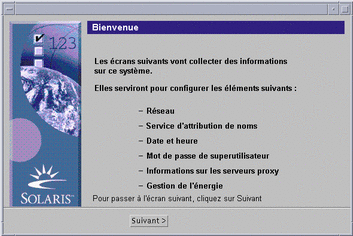
-
-
Passez au Chapitre 2.
- © 2010, Oracle Corporation and/or its affiliates